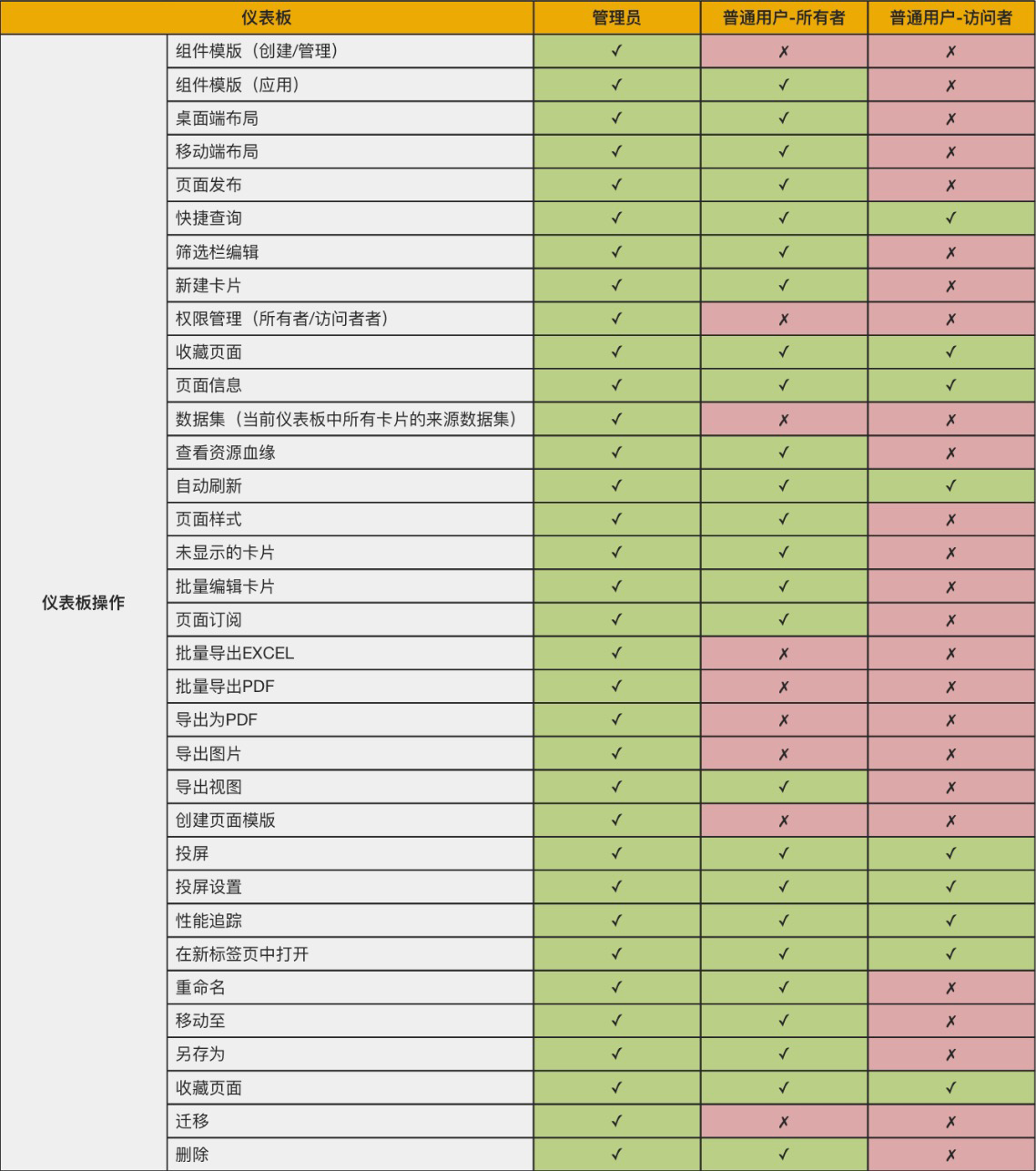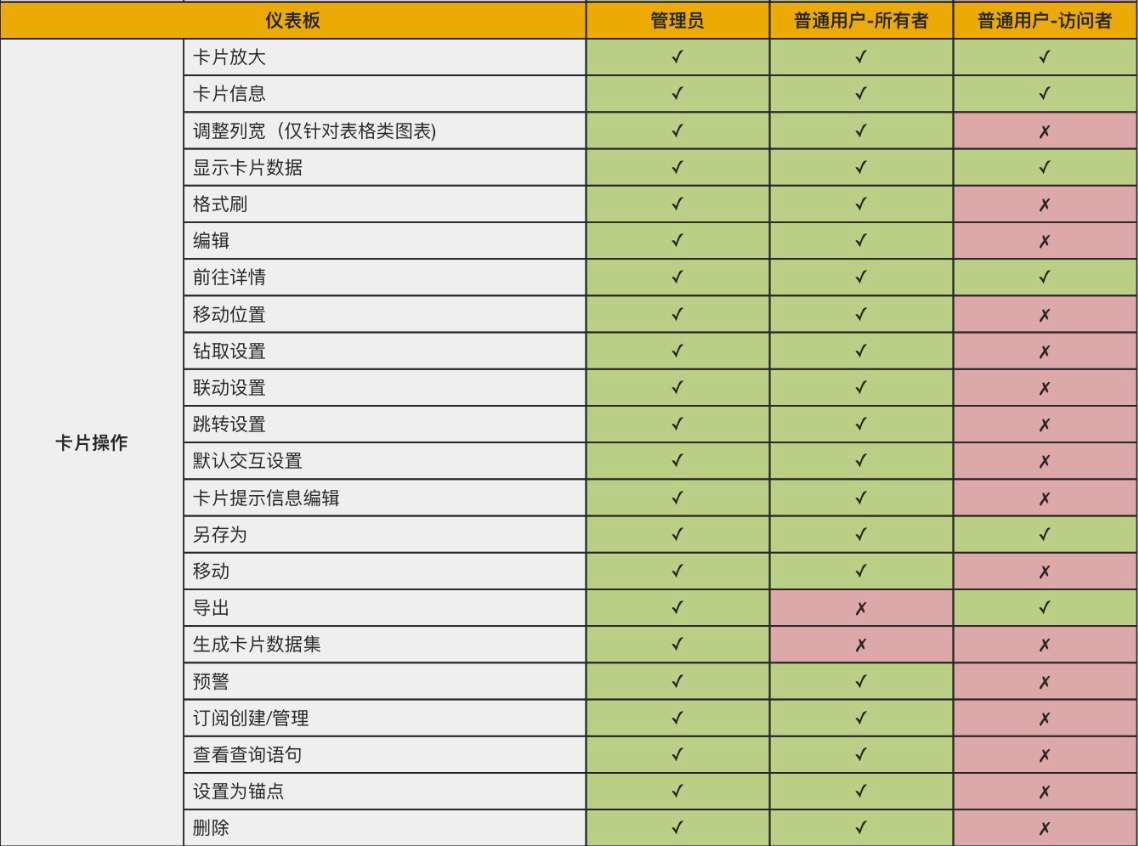分析页面
1. 分析页面概述
分析页面,是指在完成了页面的制作与优化后,对页面进行权限管理的操作。
2. 页面管理步骤
-
点击页面右上角的「管理中心 > 资源管理 > 分析页面」。 可以看到公司域中存在的各页面列表,选择某个页面,可以查看页面详细信息。页面详细信息包括页面名称、存储位置、展示终端和页面权限。
观远平台支持两种展示终端:PC端和移动端。
在页面权限处,可以看到能够访问该页面的用户和用户组。
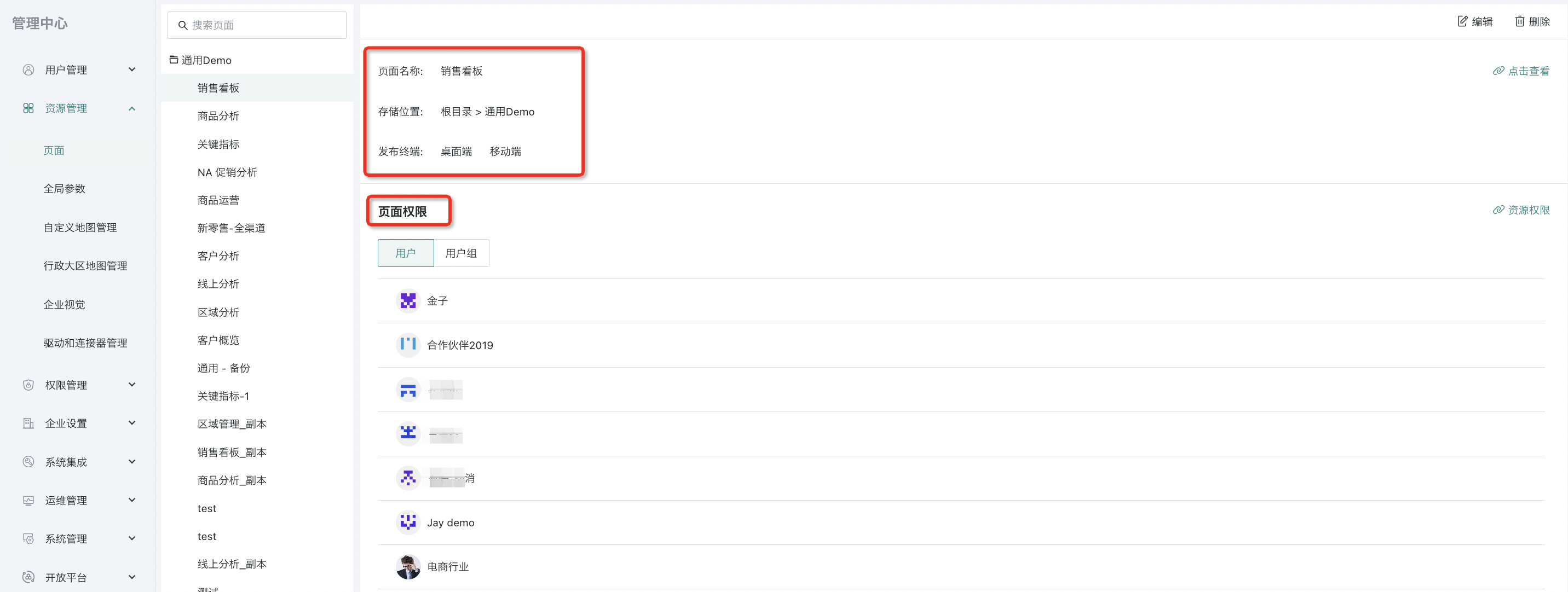
- 点击页面权限右侧的“资源权限”按钮,页面跳转至该资源的权限管理页面。此处,可对页面的授权访问用户及用户组进行管理。(详见资源权限管理)
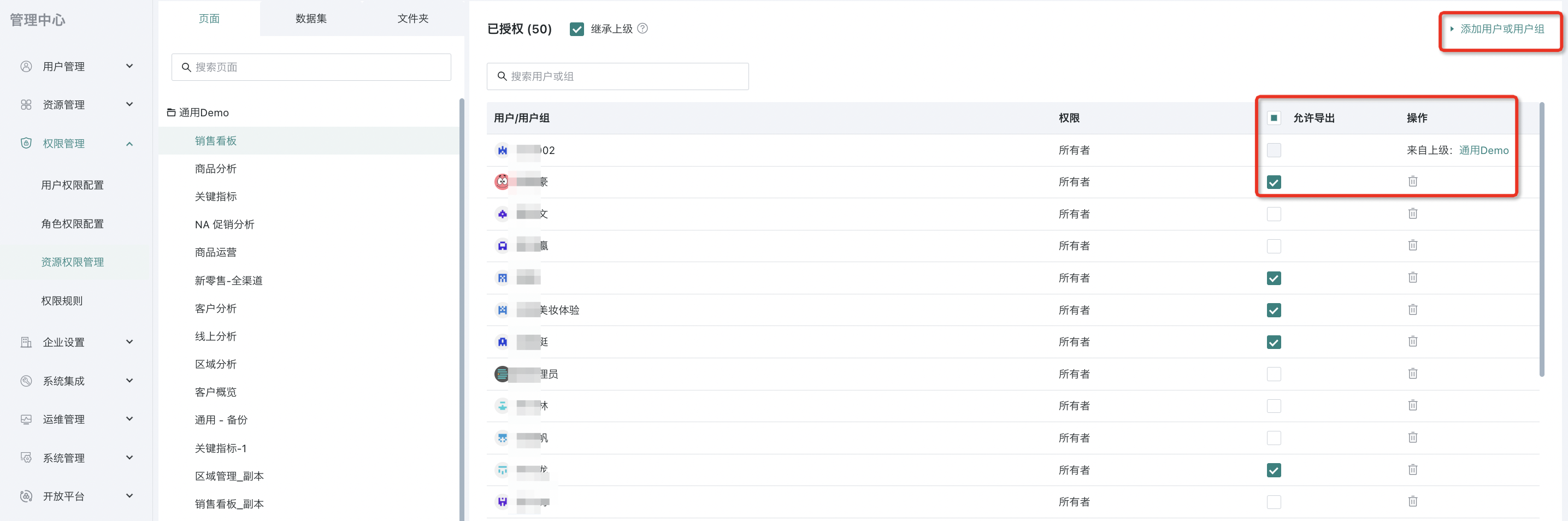
3. 页面权限说明
3.1 管理员角色
若您为系统管理员,那么无论您是该页面的所有者还是访问者,都拥有同样的权限。
您都可以对页面及页面内的卡片和文件夹进行增删改等操作。
注意:页面是承载卡片的容器,卡片没有单独的权限,跟随页面的权限。
- 页面操作
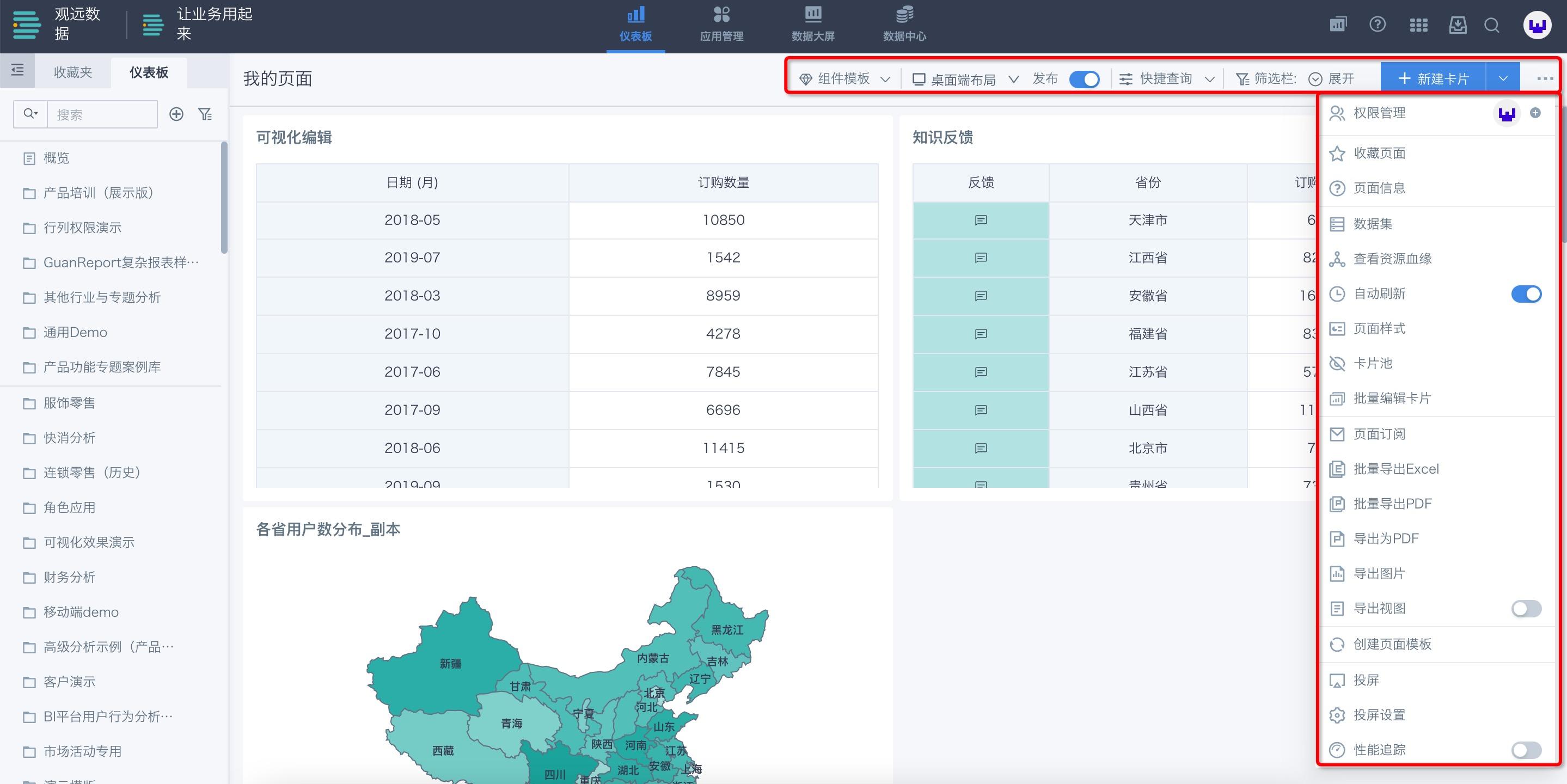
- 卡片相关操作
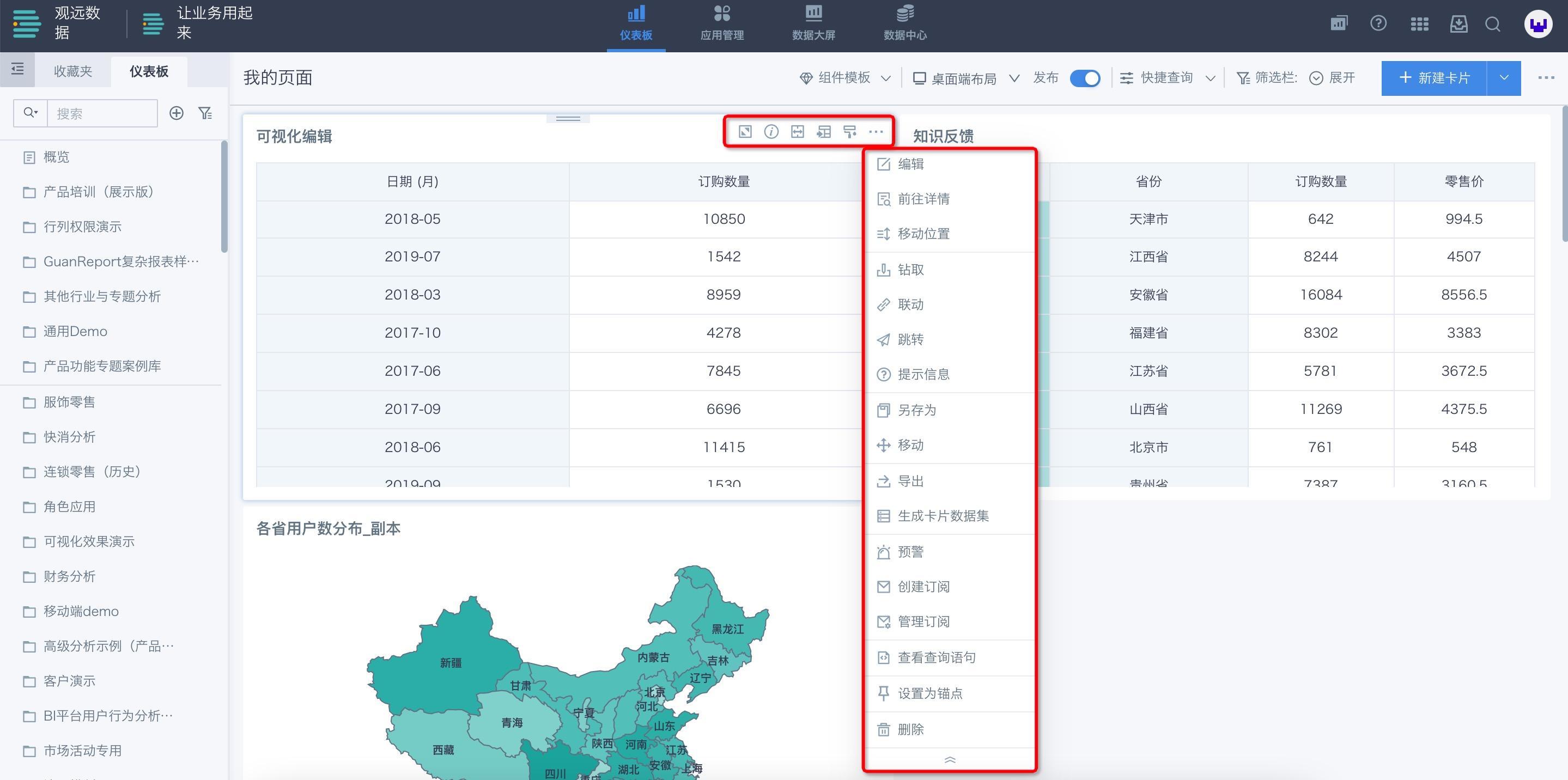
- 文件夹相关操作
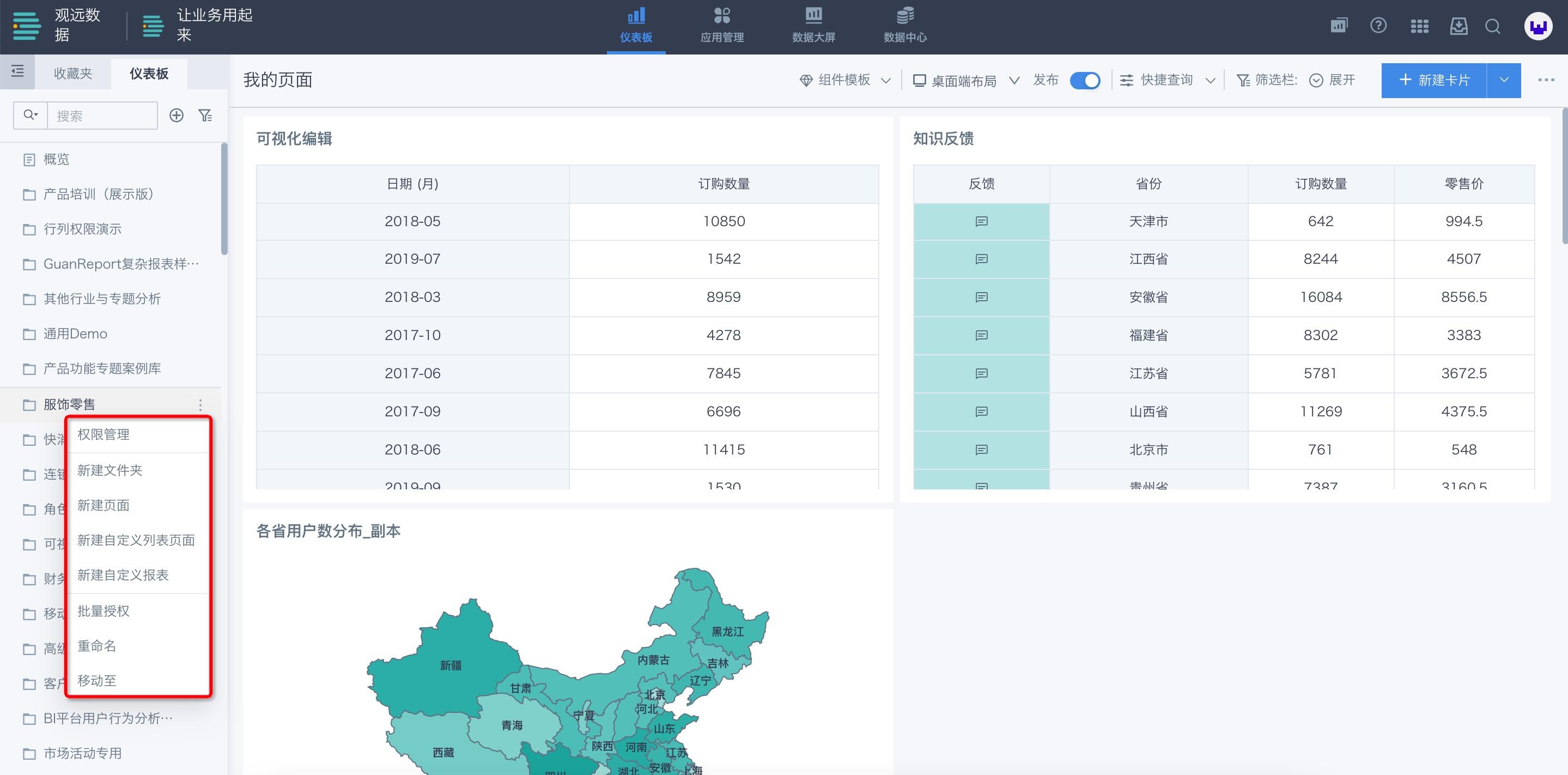
3.2 普通用户角色
若您为普通用户,那么您拥有的权限取决于您是该页面的所有者还是访问者。
页面的所有者,可以对页面、页面内的卡片和文件夹进行增删改等操作。(注:页面是承载卡片的容器,卡片没有单独的权限,跟随页面的权限)
- 页面操作
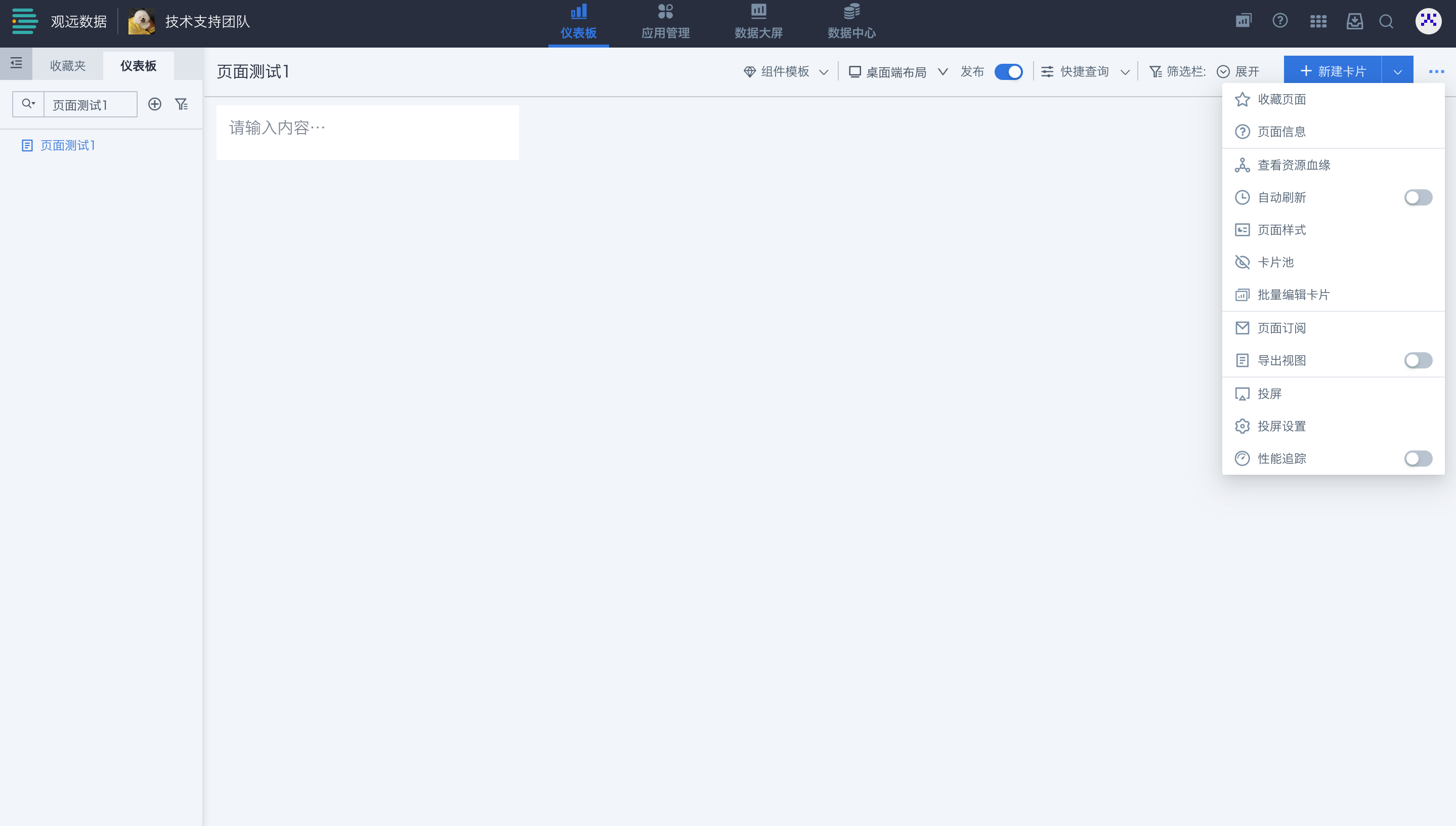
- 卡片相关操作
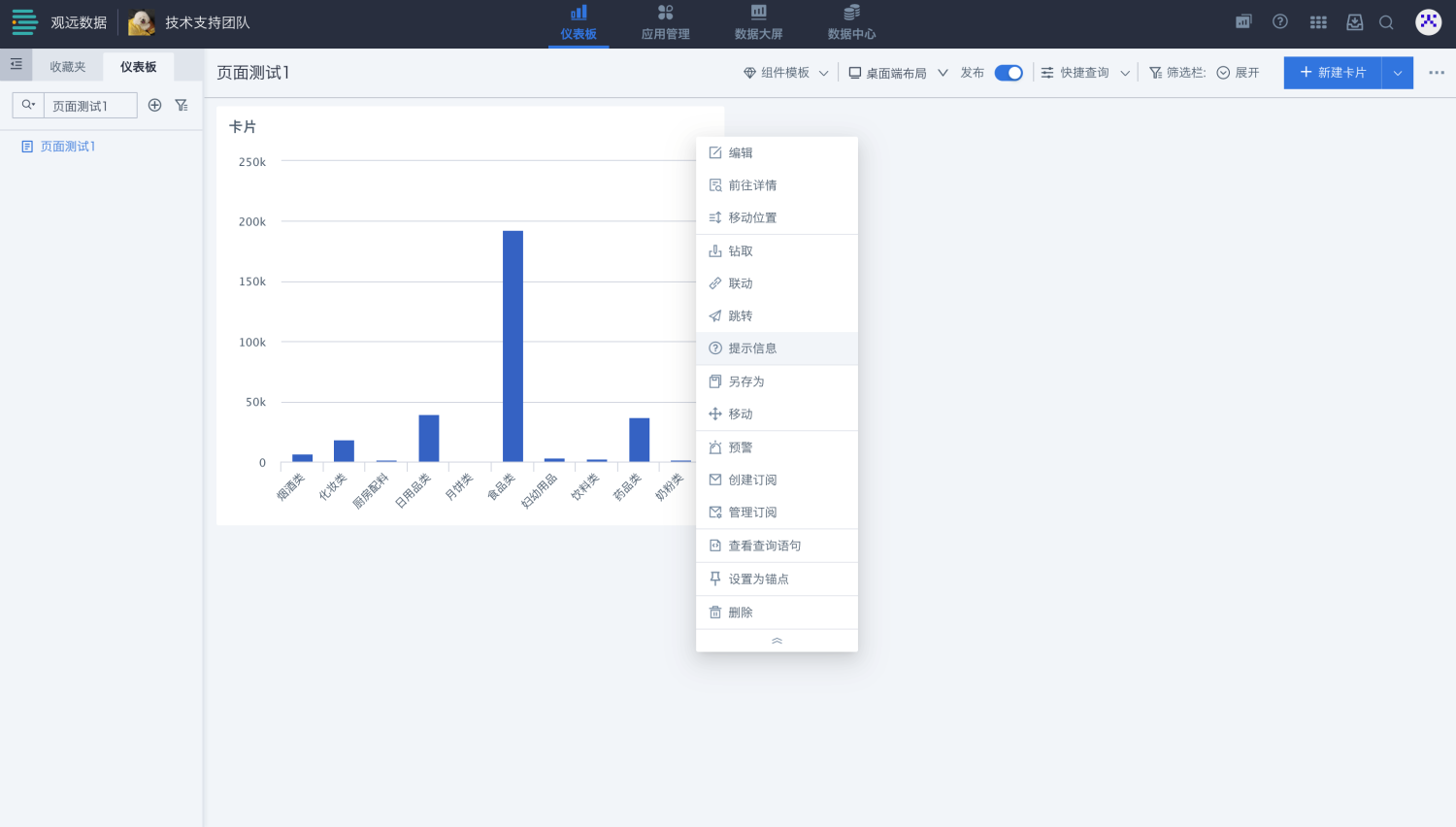
- 文件夹操作
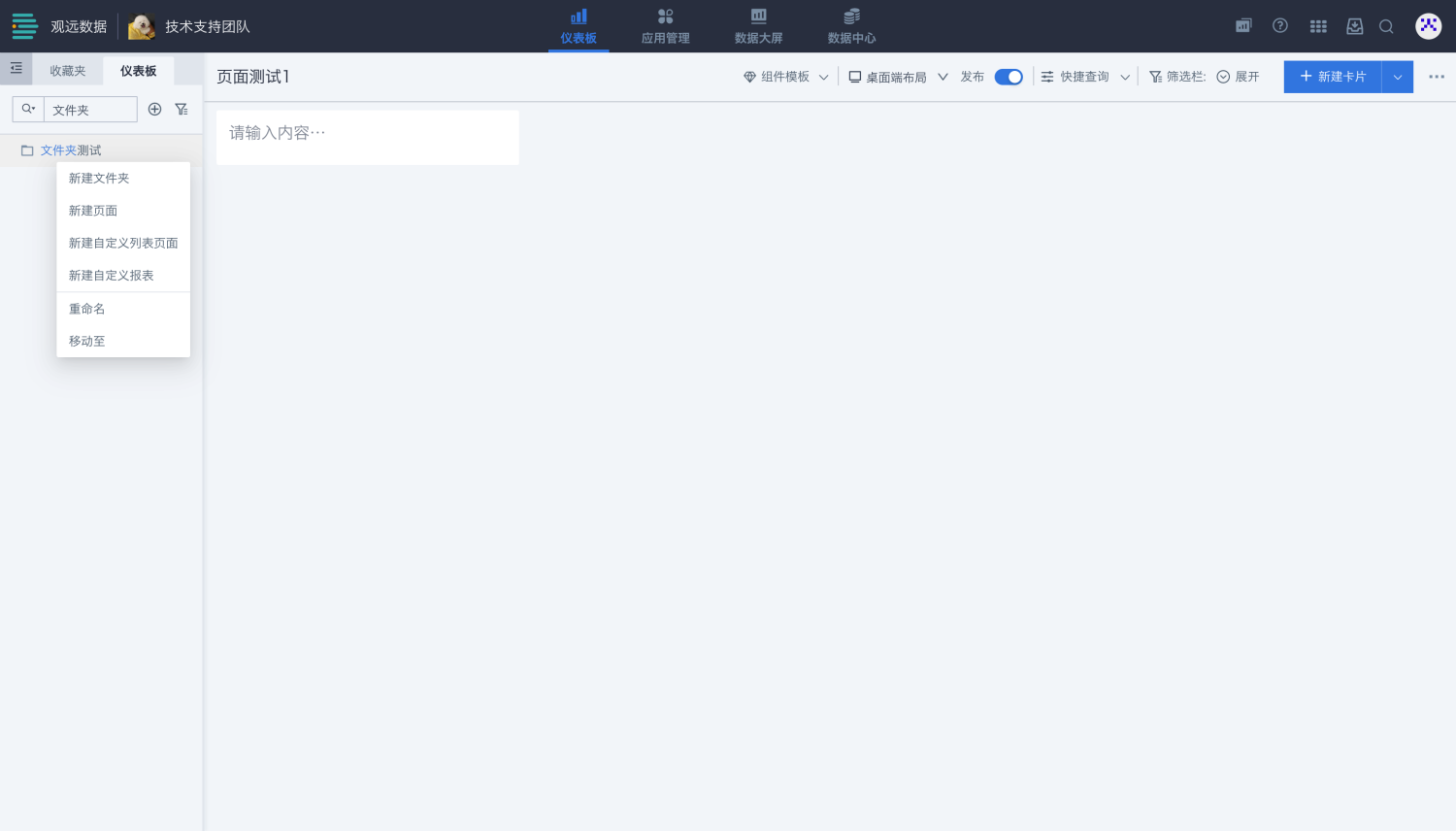
页面的访问者,支持另存为、收藏、导出等不涉及页面和卡片内容改动的操作。
- 页面操作
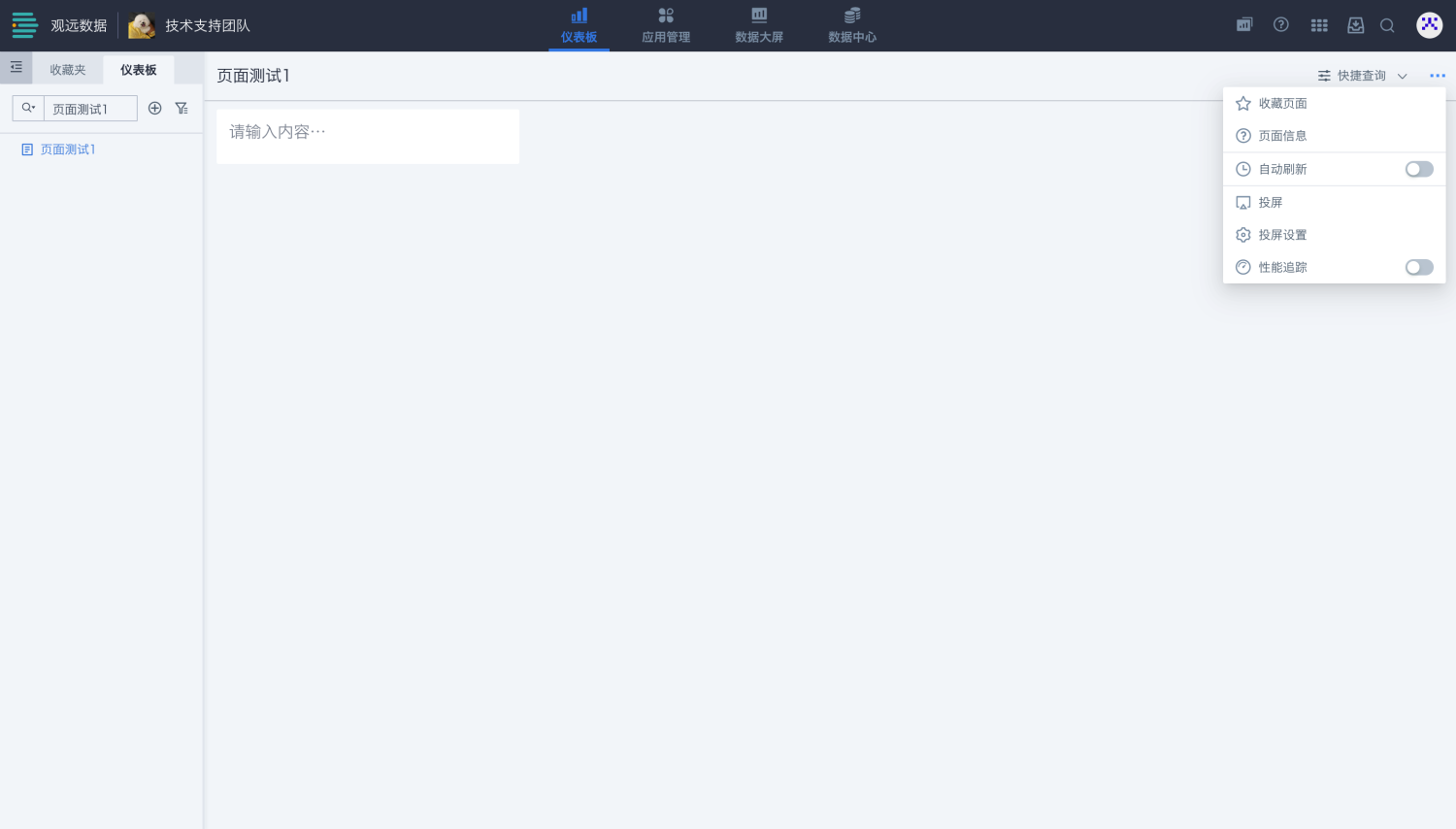
- 卡片相关操作
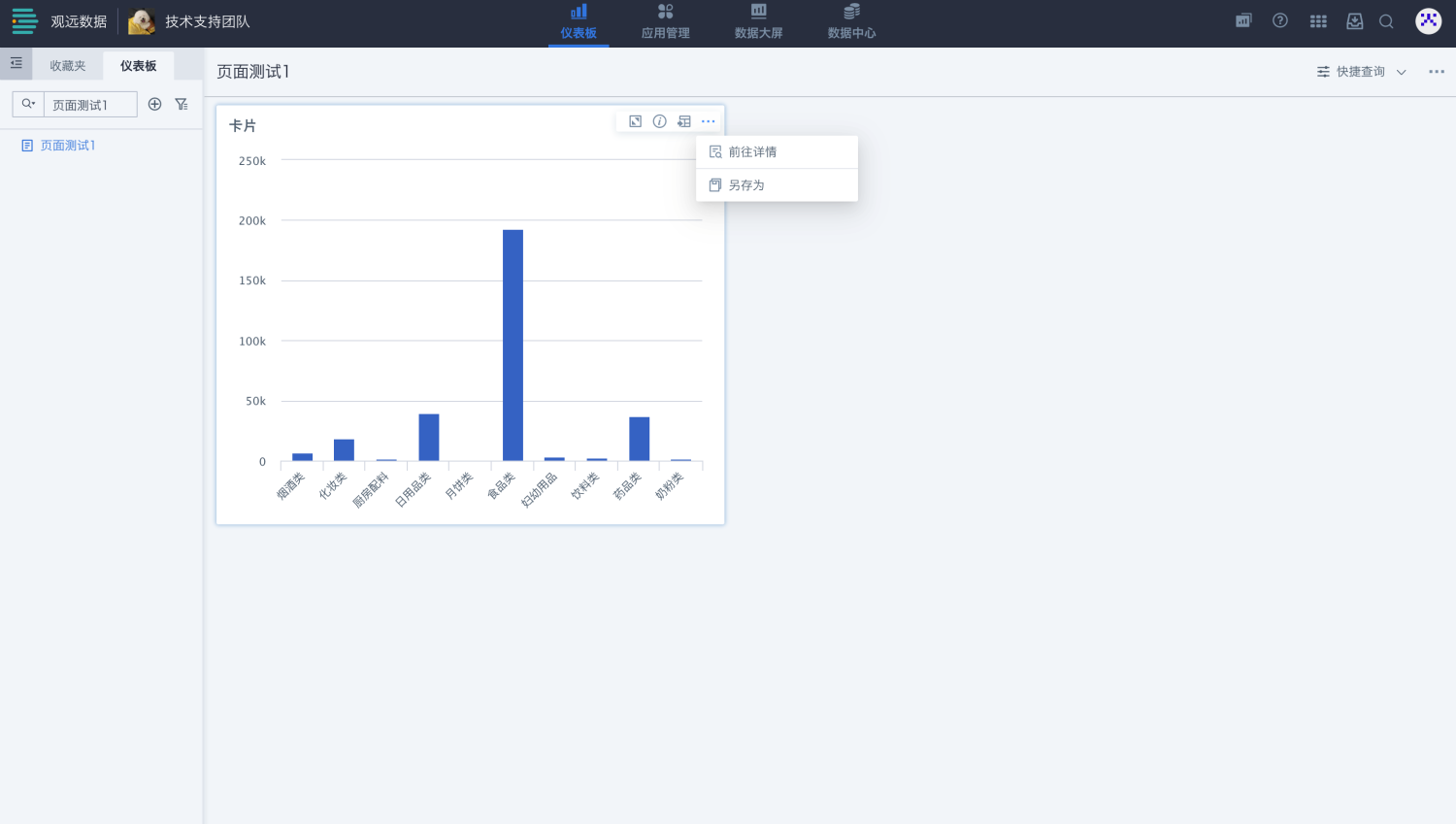
- 文件夹操作
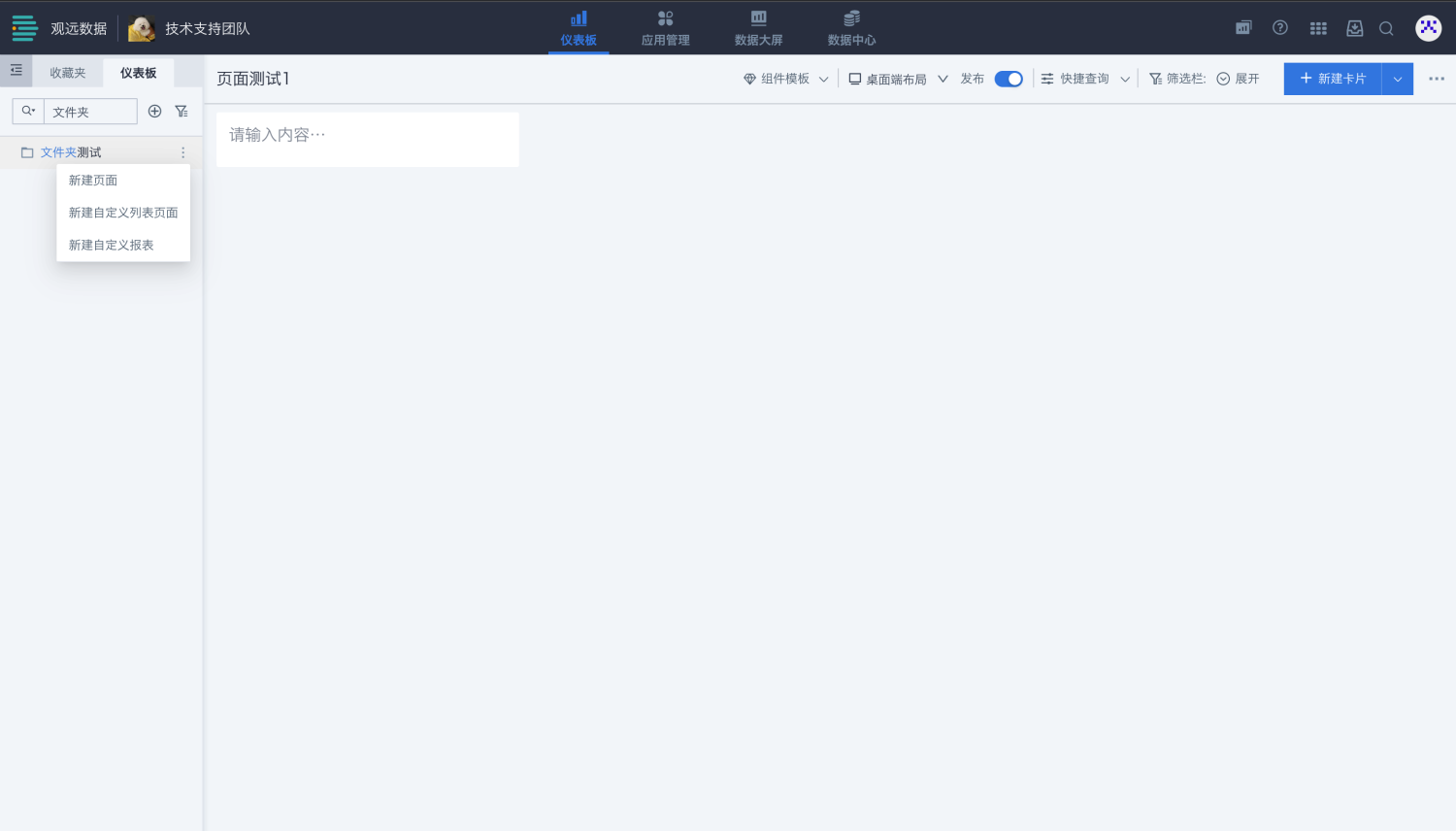
详细说明如下表(以仪表板为例):